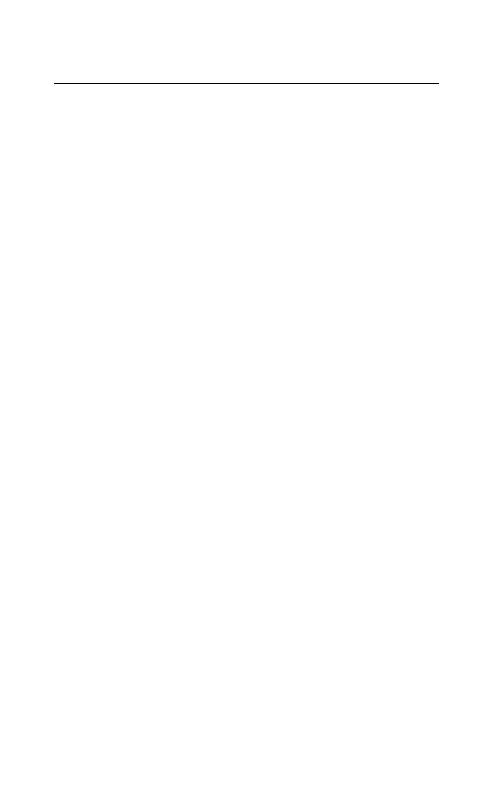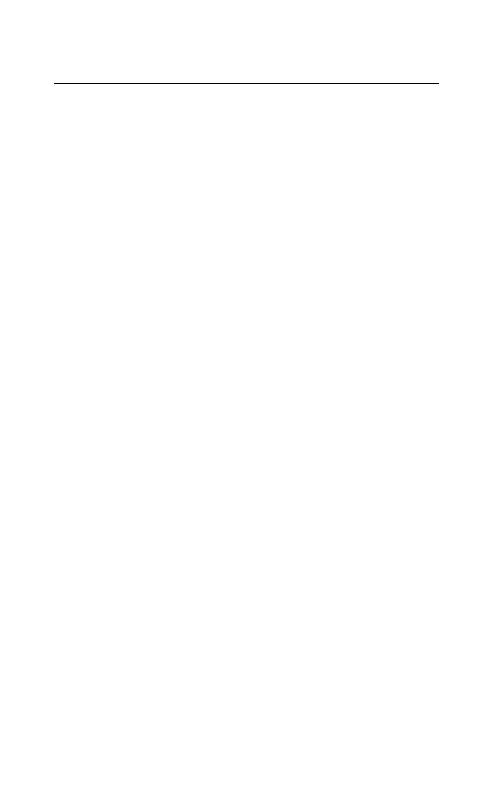
13
ČEŠTINA
4.3 Energeticky úsporné režimy
Náhlavní souprava má dvě úrovně energeticky
úsporných režimů: režim zdřímnutí arežim spánku.
REŽIM ZDŘÍMNUTÍ
Pokud je náhlavní souprava zapnutá, ale není
nasazená, přejde automaticky do režimu
zdřímnutí, aby šetřila baterii. Pro ukončení režimu
zdřímnutí si jednoduše náhlavní soupravu nasaďte.
REŽIM SPÁNKU
Pokud se náhlavní souprava nacházela v režimu
zdřímnutí po 8 hodin, automaticky přejde do
režimu spánku kvůli dalšímu šetření baterie. Režim
spánku ukončíte stiskem libovolného tlačítka.
Délku doby potřebnou k přechodu náhlavní
soupravy do režimu spánku lze nastavit pomocí
aplikace Jabra Sound+ na vašem chytrém telefonu
nebo pomocí Jabra Direct ve vašem počítači.
Po 24 hodinách režimu spánku se náhlavní
souprava zcela vypne. Pokud budete chtít náhlavní
soupravu znovu zapnout, přesuňte přepínač Zap/
Vyp (On/Off) na Vyp (Off) apoté zpět na Zap (On).